Видеостена🔗
В Macroscop реализована возможность построения видеостены, состоящей из любого количества отдельных мониторов, без применения дополнительных устройств или программ. Мониторы, составляющие видеостену, должны быть подсоединены к компьютерам, на которых запущено приложение Macroscop Клиент. Для повышения эффективности рекомендуется использовать клиентские компьютеры с несколькими мониторами; при этом аппаратная конфигурация клиентских компьютеров должна обеспечивать производительность, необходимую для отображения заданного количества каналов.
Примечание
Данная возможность доступна не во всех типах лицензий.
Примечание
Для настройки и управления видеостеной пользователь должен обладать соответствующими правами, которые настраиваются администратором системы видеонаблюдения в приложении Macroscop Конфигуратор.
Настройка видеостены
Перед началом использования видеостены необходимо ее настроить. Для этого нужно выбрать в панели управления пункт  Настройки, затем подпункт
Настройки, затем подпункт  Настройки видеостены.
Настройки видеостены.
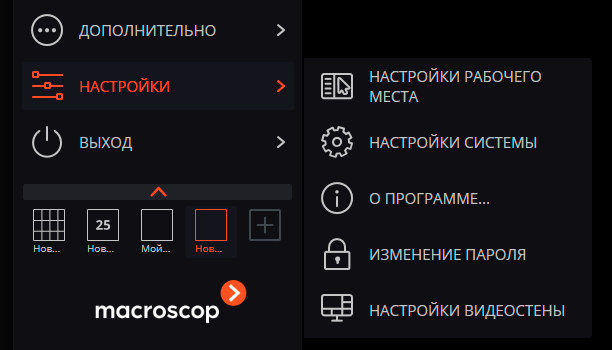
Основную часть открывшейся страницы настроек видеостены занимает окно просмотра, транслирующее изображение с выбранного монитора.
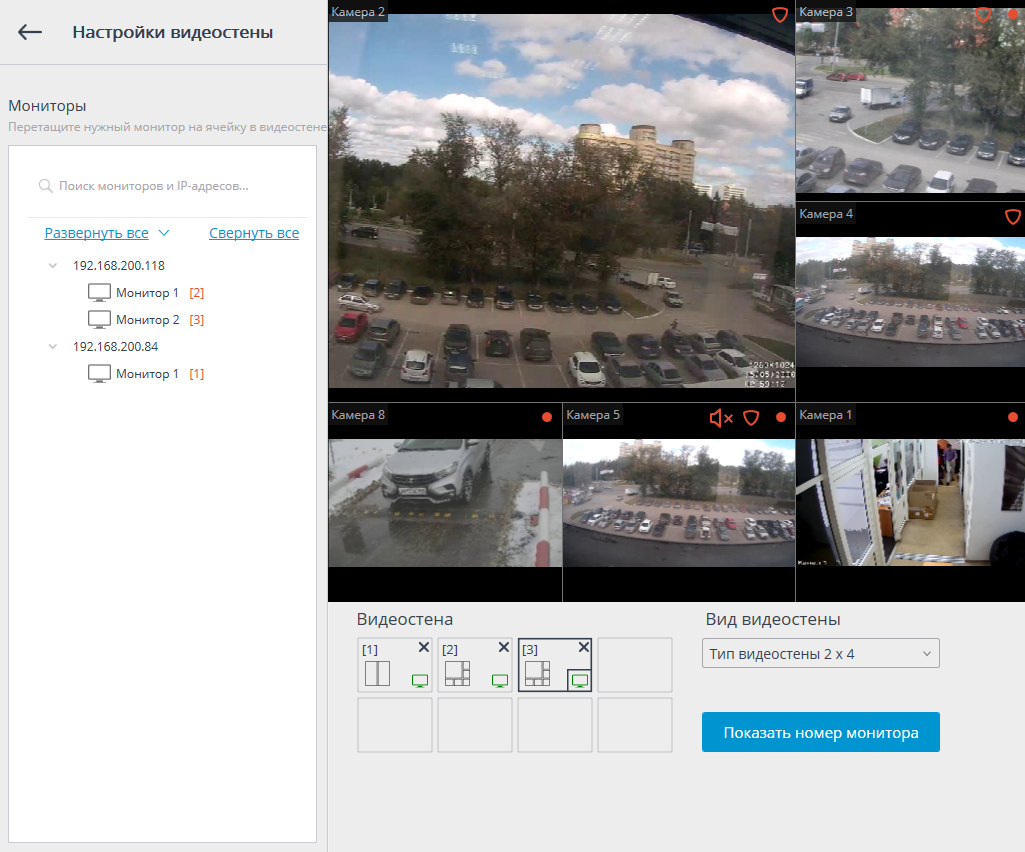
В левой части страницы отображается иерархический список сетевых адресов подключенных к системе компьютеров с запущенным приложением Macroscop Клиент; либо серверов с отображением — Macroscop Standalone, а также присоединенных к этим компьютерам мониторов.
Примечание
В списке отображаются только те компьютеры и мониторы, на которых в текущий момент запущено приложение Macroscop Клиент и открыто окно просмотра.
Справа от каждого монитора в квадратных скобках указан порядковый номер монитора в видеостене. Для визуального контроля порядковых номеров мониторов служит кнопка Показать номер монитора, при нажатии на которую на каждом мониторе видеостены на несколько секунд отобразится его порядковый номер.
Для формирования видеостены следует выбрать один из вариантов в выпадающем списке Вид видеостены, после чего перетащить мышью мониторы из иерархического списка в соответствующие ячейки, расположенные под окном просмотра. Далее, для задания сеток и отображаемых каналов, необходимо перейти в Управление видеостеной.
Примечание
В дальнейшем, в процессе эксплуатации, отдельные УРМ могут быть отключены от системы. В таком случае пиктограммы этих мониторов будут окрашены красным.
Управление видеостеной
Для управления видеостеной нужно выбрать на панели управления пункт  Дополнительно, затем подпункт
Дополнительно, затем подпункт  Управление видеостеной.
Управление видеостеной.
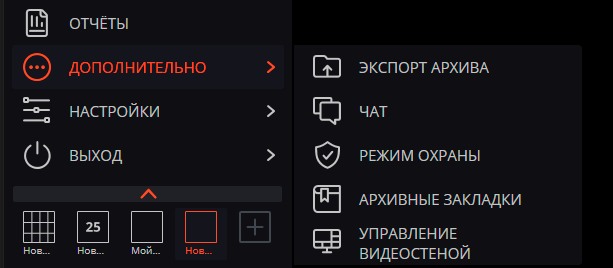
Основную часть открывшейся страницы управления видеостеной занимает окно удаленного просмотра, транслирующее изображение с выбранного монитора.
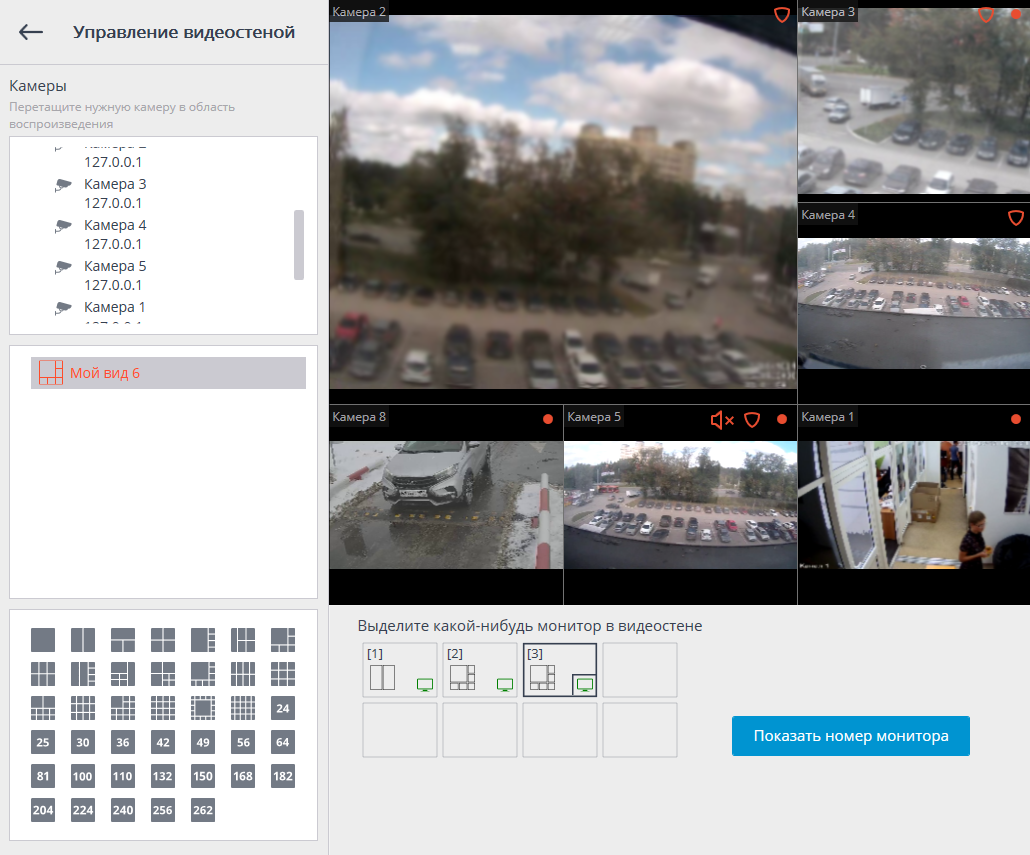
Выбор монитора осуществляется в панели, расположенной непосредственно под окном просмотра. Каждому монитору присвоен порядковый номер, отображаемый в квадратных скобках в левом верхнем углу ячейки видеостены.
Для визуального контроля порядковых номеров мониторов служит кнопка Показать номер монитора, при нажатии на которую на каждом мониторе видеостены на несколько секунд отобразится его порядковый номер.
Примечание
Если изображение с какого-либо из используемых в видеостене мониторов не транслируется в окне удаленного просмотра, значит компьютер, к которому присоединен этот монитор, не подключен к системе (кроме того, пиктограмма этого монитора в списке будет окрашена красным). В таком случае следует запустить на данном компьютере приложение Macroscop Клиент и подключиться к одному из серверов Macroscop (если просмотр осуществляется на сервере с отображением Macroscop Standalone, то нужно открыть окно просмотра). Также не будет транслироваться изображения с того монитора, на котором осуществляется управление видеостеной.
В левой части страницы отображается иерархический список подключенных к системе камер и панель доступных для выбора сеток каналов. В многосерверной конфигурации в списке будут отображаться все камеры, подключенные ко всем серверам данной конфигурации.
Для того, чтобы отобразить на мониторе определенную сетку каналов, следует отметить этот монитор, после чего выбрать сетку.
Для того, чтобы разместить в ячейках сетки определенные камеры, можно перетащить эти камеры в соответствующие ячейки в окне просмотра, либо кликнуть внутри ячейки в окне просмотра и выбрать камеру с помощью контекстного меню ячейки.
Горячие клавиши
Для видеостены в настройках рабочего места можно назначить следующие горячие клавиши:
Открыть управление видеостеной
Открыть настройки видеостены